Slik aktiverer du strømsparingsmodus på Samsung Galaxy S21 - Guide og tips
Slik aktiverer du strømsparingsmodus på Samsung Galaxy S21 Samsung Galaxy S21 er en kraftig og funksjonsrik smarttelefon med eksepsjonell ytelse og en …
Les artikkelen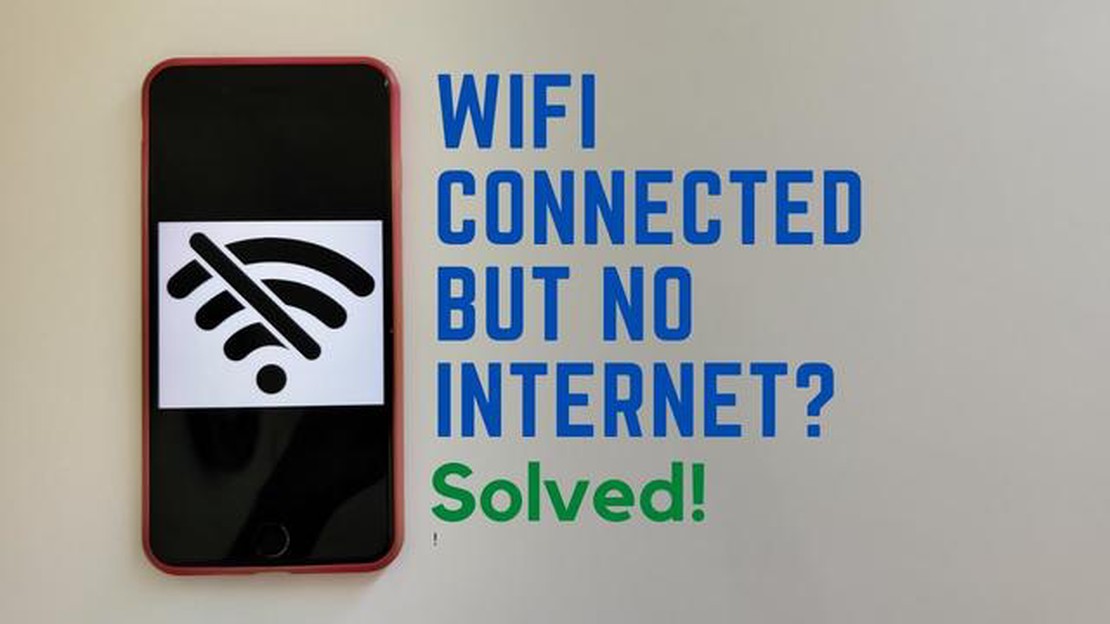
Trådløs Internett-tilkobling har blitt en integrert del av hverdagen vår. Noen ganger kan det imidlertid oppstå en situasjon der internettilgangen ikke er tilgjengelig, selv om tilkoblingen er opprettet. I denne artikkelen skal vi se på de vanligste årsakene og mulige løsninger på dette problemet.
Det første du bør gjøre når du har problemer med å få tilgang til Internett, er å sjekke tilkoblingen til WiFi-ruteren. Kontroller at du er innenfor rekkevidden til WiFi-signalet og at du får et sterkt signal. Hvis signalet er svakt, kan du prøve å flytte deg nærmere ruteren eller starte den på nytt.
Hvis du er sikker på at du er innenfor rekkevidden til et WiFi-signal og får et sterkt signal, men likevel ikke får tilgang til Internett, bør du kontrollere at passordet er riktig. Feil passord kan være årsaken til problemet. Kontroller passordet og sørg for at det er skrevet inn riktig på enheten.
Hvis problemet ikke løses ved å kontrollere tilkoblingen og riktig passord, kan du prøve å starte alle enhetene som er tilknyttet det trådløse nettverket (modem, ruter, datamaskin og andre tilkoblede enheter) på nytt. Noen ganger kan en omstart bidra til å løse midlertidige tekniske problemer og gjenopprette internettilgangen.
Kontroller nettverksinnstillingene på enheten. Kontroller at enheten er konfigurert til automatisk å hente en IP-adresse og DNS-server. Hvis statiske adresser er angitt, kan du prøve å endre dem til automatisk.
Antivirusprogramvare kan noen ganger blokkere tilgangen til Internett. Deaktiver eller konfigurer antivirusprogrammet midlertidig slik at det ikke blokkerer Internett-tilgangen.
Hvis problemet med Internett-tilgang bare oppstår på én enhet, kan du prøve å koble til WiFi fra en annen enhet. Hvis den andre enheten kobler seg til Internett, kan problemet være relatert til den første enheten. Prøv å utføre en programvareoppdatering på den, eller kontakt produsenten av enheten for mer hjelp.
Hvis alle de ovennevnte metodene ikke løser problemet med utilgjengelighet på Internett, må du kontakte tjenesteleverandøren. Problemet kan være knyttet til tjenesteleverandørens nettverk eller kontoen din. De kan kanskje hjelpe deg med ytterligere instruksjoner eller teknisk støtte for å løse problemet.
Når WiFi-tilkoblingen er riktig konfigurert, men du likevel ikke får tilgang til Internett, kan det være flere årsaker. La oss ta en titt på de vanligste:
Hvis du har problemer med å få tilgang til Internett mens du er tilkoblet et trådløst nettverk, anbefaler vi at du sjekker årsakene ovenfor og iverksetter tiltak for å løse dem. Hvis problemet vedvarer, kan det hende du må søke hjelp fra en fagperson eller internettleverandøren din.
Hvis du har en Wi-Fi-tilkobling, men ikke tilgang til Internett, kan problemet skyldes feil DNS-innstillinger. DNS (Domain Name System) er en tjeneste som oversetter domenenavn (som google.com) til IP-adresser som datamaskiner bruker til å kommunisere.
I noen tilfeller kan Internett-leverandøren din ha feil DNS-innstillinger. Dette kan føre til at datamaskinen eller enheten din ikke finner IP-adresser for å få tilgang til Internett.
Slik løser du et problem med feil DNS-innstillinger:
Hvis problemet med Internett-tilkoblingen fortsatt vedvarer etter alle disse tiltakene, kan problemet ligge i innstillingene til ruteren eller Internett-leverandøren. Vi anbefaler at du kontakter Internett-leverandøren eller teknisk support for å få mer hjelp.
Les også: Slik fikser du 'Galaxy S9 har ingen tjeneste og fortsetter å vise NØDSAMTALER
Hvis det trådløse nettverket er tilkoblet, men du ikke får tilgang til Internett, kan årsaken til problemet være en funksjonsfeil eller feilkonfigurering av ruteren. Her er noen vanlige ruterproblemer og hvordan du løser dem:
UTVIDEDE LØSNINGER:
Hvis problemet vedvarer etter disse trinnene, bør du kontakte ruterprodusenten eller Internett-leverandøren for å få hjelp.
Hvis du har en WiFi-tilkobling, men likevel ikke har tilgang til Internett, kan problemet skyldes en rekke faktorer. I denne artikkelen skal vi se på 10 mulige løsninger på dette problemet:
Les også: Måter å feilsøke og løse Cyberpunk 2077-forsinkelse, stamming og FPS-fall på PC på
Hvis ingen av disse løsningene har hjulpet deg med å løse problemet med manglende internettilgang når du er koblet til WiFi, anbefales det at du kontakter en tekniker eller teknisk support for videre diagnostisering og feilsøking.
Et av de første trinnene for å løse et problem med manglende internettilgang når du er koblet til WiFi, er å starte ruteren og alle nettverksrelaterte enheter på nytt.
En omstart av ruteren kan bidra til å løse midlertidige problemer knyttet til driften. Følg disse trinnene for å gjøre dette:
Etter at ruteren har startet på nytt, må du starte alle enheter som er koblet til WiFi-nettverket på nytt:
Hvis problemet med internettilgangen ikke er løst etter at du har startet ruteren og enhetene på nytt, går du videre til neste trinn.
Problemet kan skyldes et problem på Internett-leverandørens server. Prøv å starte ruteren på nytt og vent noen minutter før du kobler til WiFi igjen.
Årsaken kan være en IP-adressekonflikt eller et problem med DNS-innstillingene på enheten. Prøv å starte enheten på nytt eller sjekk nettverksinnstillingene for å løse disse problemene.
I slike tilfeller må du først og fremst sjekke at Internett-leverandøren din ikke har tekniske problemer. Hvis du er sikker på at problemet ikke ligger hos Internett-leverandøren, kan du prøve å starte ruteren og modemet på nytt. Hvis det ikke hjelper, kan du kontakte Internett-leverandørens supportteam.
Et svakt WiFi-signal eller et overbelastet nettverk kan være årsaken. Prøv å flytte nærmere ruteren eller bruke en repeater for å forsterke signalet. Sjekk også om det er andre enheter som bruker mesteparten av internetthastigheten, for eksempel nedlasting av store filer eller strømming av video på en annen enhet.
Hvis dette er tilfelle, kan du prøve å oppdatere driverne for det trådløse nettverkskortet eller gå tilbake til en tidligere versjon av enhetens programvare. Hvis alle andre enheter fortsatt har tilgang til Internett, kan problemet være den oppdaterte programvareversjonen på enheten.
Det er flere mulige årsaker til dette problemet. Det kan være at ruteren din ikke er koblet til Internett-leverandørens nettverk. Det kan også skyldes at du har oppgitt feil passord for WiFi-nettverket. En annen mulighet er at en feil på enheten din blokkerer internettilgangen. Noen ganger kan problemet ligge hos Internett-leverandøren, for eksempel på grunn av teknisk arbeid eller en feil i leverandørens nettverk.
Hvis du har en WiFi-tilkobling, men ikke får tilgang til Internett, kan du først prøve å starte enheten og ruteren på nytt. Dette kan løse den midlertidige feilen. Hvis omstart ikke hjelper, kan du sjekke om passordet for WiFi-nettverket er riktig. Du kan også sjekke internettforbindelsen på andre enheter for å utelukke at det er noe galt med enheten din. Hvis alle andre enheter fungerer som de skal, kan det være enheten din det er noe galt med. I så fall kan du prøve å tilbakestille nettverksinnstillingene på enheten eller kontakte Internett-leverandørens tekniske support.
Slik aktiverer du strømsparingsmodus på Samsung Galaxy S21 Samsung Galaxy S21 er en kraftig og funksjonsrik smarttelefon med eksepsjonell ytelse og en …
Les artikkelenSlik løser du fastvareproblemer med Samsung Galaxy Note 5 som oppstod under eller etter Marshmallow-oppdateringen Hvis du eier en Samsung Galaxy Note …
Les artikkelenApple blir bedt om å følge xiaomis eksempel og tilby brukerne valget mellom smarttelefoner med eller uten lader. Apple: velge en smarttelefon med …
Les artikkelenDe 5 beste løpeklokkene med musikk i 2023 Løping er en populær treningsform og en fin måte å holde seg i form på. Hvis du løper og elsker å lytte til …
Les artikkelenParimatch Australia ** Parimatch ** er en av de mest populære bookmakerne som tilbyr sine tjenester i Australia. Dette selskapet er kjent for sin …
Les artikkelenSlik aktiverer du foreldrekontroll og angir innholdsbegrensninger i Galaxy S20 Play Store Som forelder er det viktig å sørge for at barnet ditt har en …
Les artikkelen